win8时代以来越来越多笔记本电脑和台式电脑在发展显卡的性能,对于游戏玩家们来说,游戏的独立显卡能够切换是非常方便的功能,win8怎么切换显卡作为第一次使用win8的朋友们的问题,因此有许多用户就像要知道切换的方法,下面就给大家提供win8切换显卡方法介绍的所有内容。
win8怎么切换显卡
方法一
1. 右击桌面,选择配置可交换显示卡;
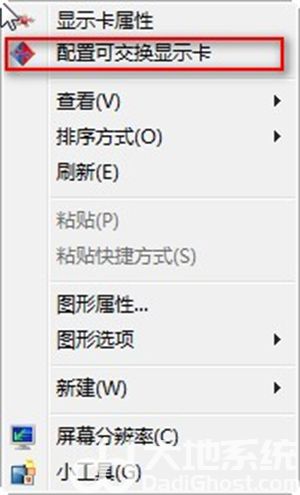
2. 打开到配置可交换图形界面,此时可以看到“最近打开的过的应用程序”,如想使用此程序使用高性能;
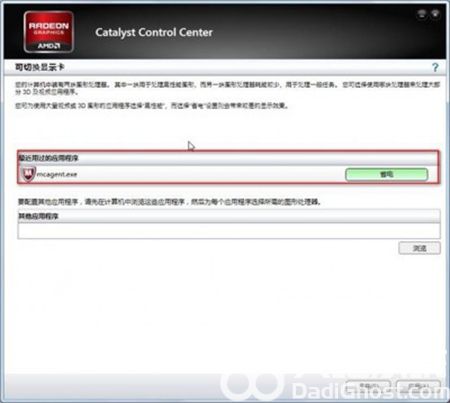
点一下“省电”;

更改后显示如下图:
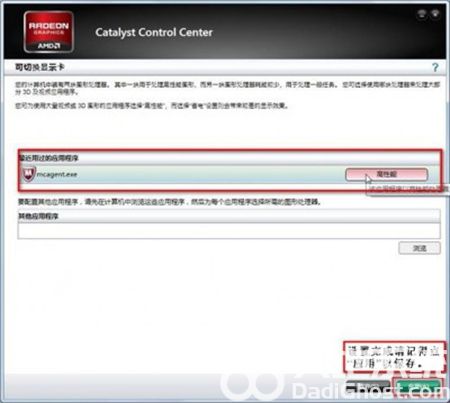
此时代表使用是高性能的独立显卡,如再点击又回到省电模式了。

最后点应用就可以了。
方法二
1. 如果“最近用过的应用程序”里没有要设置的程序,可以使用“其它应用程序”里手动添加来实现。
打开要设置的程序:
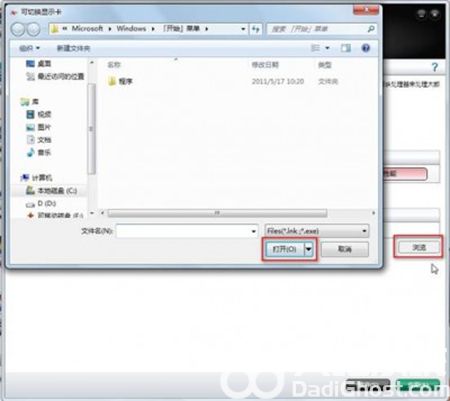
2. 点击程序快捷方式或是可执行文件;
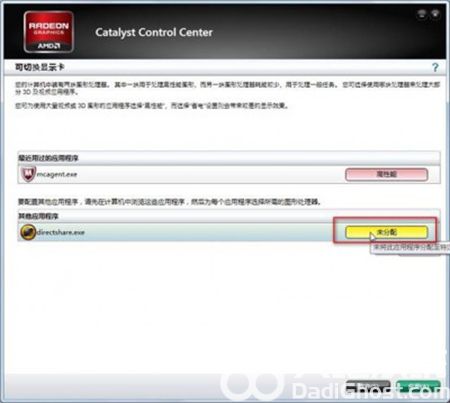
此时默认是未分配,点击选择相应的工作模式。
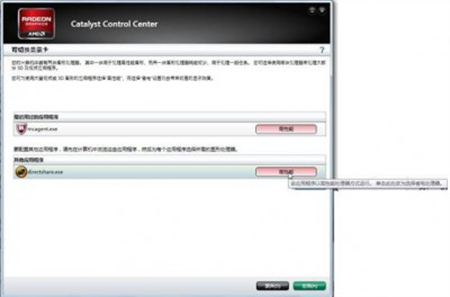
上述就是关于win8怎么切换显卡的解决方法了,希望可以帮到需要的用户。